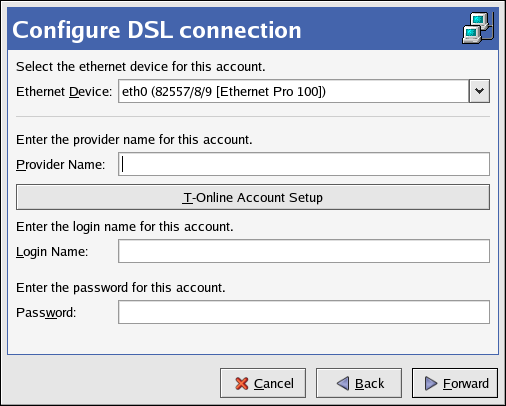Установка xDSL-подключения
| Red Hat Enterprise Linux 4: Руководство по системному администрированию | ||
|---|---|---|
| Назад | Глава 18. Настройка сети | Вперёд |
18.5. Установка xDSL-подключения
DSL расшифровывается как Digital Subscriber Line (Цифровая абонентская линия). DSL бывает разных типов, например, ADSL, IDSL и SDSL. В программе Настройка сети используется термин xDSL, обозначающий все типы DSL-подключений.
Некоторые провайдеры DSL требуют, чтобы ваша система получала IP-адрес по DHCP через устройство Ethernet. Другие провайдеры требуют, чтобы вы настраивали подключение по протоколу точка-точка поверх Ethernet (Point-to-Point Protocol over Ethernet, PPPoE) через устройство Ethernet. Какой способ использовать вам, узнайте у своего провайдера.
Если от вас требуется использовать DHCP, обратитесь к разделу 18.2 Установка Ethernet-подключения за информацией о настройке устройства Ethernet.
Если от вас требуется использовать PPPoE, выполните следующие действия:
Перейдите на вкладку Устройства (Devices).
Нажмите кнопку Создать (New).
Выберите Соединение xDSL (xDSL connection) в списке Тип соединения (Device Type) и нажмите Вперёд (Forward).
Если вы нашли свою плату Ethernet в списке оборудования, выберите Устройство Ethernet (Ethernet Device) в выпадающем меню на странице, показанной на рисунке 18-8. В противном случае воспользуйтесь окном Выберите адаптер Ethernet (Select Ethernet Adapter).

Замечание Программа установки сама выявляет поддерживаемые устройства Ethernet и предлагает вам настроить их. Если вы настраивали устройства Ethernet во время установки, они показываются в списке оборудования на вкладке Оборудование (Hardware).
В появившемся окне Выберите адаптер Ethernet (Select Ethernet Adapter) выберите производителя и модель платы Ethernet. Выберите название устройства. Если это первая плата Ethernet в компьютере, выберите в качестве названия устройства eth0, если вторая — выберите eth1 (и т.д.). Программа Настройка сети также позволяет вам настроить ресурсы сетевой платы. Нажмите Вперёд (Forward) для продолжения.
Введите Имя провайдера (Provider Name), Учётное имя (Login Name) и Пароль (Password). Если вы используете учётную запись T-Online, вместо того, чтобы вводить Учётное имя и Пароль в стандартном окне, нажмите кнопку Настройка учётной записи T-Online (T-Online Account Setup) и введите все необходимые сведения. Нажмите Вперёд (Forward) для продолжения.
На странице Создать соединение DSL (Create DSL Connection) нажмите Применить.
После того, как вы настроите DSL-подключение, оно появится в списке устройств, показанном на рисунке 18-7.
Не забудьте сохранить изменения, выбрав в меню Файл (File) => Сохранить (Save).
Добавив xDSL-подключение, вы можете изменить его настройки, выбрав соответствующее устройство из списка и нажав Изменить (Edit). Например, после добавления устройства оно по умолчанию не будет запускаться при загрузке. Чтобы изменить это, отредактируйте его конфигурацию.
Сразу после добавления устройство не включается, о чём говорит состояние Неактивно (Inactive). Чтобы включить устройство, выберите его из списка и нажмите клавишу Активизировать (Activate). Если в системе настроено автоматическое включение устройства при запуске компьютера (по умолчанию это так), повторять это действие не потребуется.